Photoshp合成教程:制作玄幻女剑客电影
2022-12-26 02:39:53
来源/作者: /
己有:18人学习过
第16步
手好了,那么我们添加刀到手中,新建层,打开素材中的刀的图片,拖放到正处理的图片中,调整大小旋转使其获得一个好的效果。【图23】

第17步
新建一个图层,设置色阶0,93; 235,在图层中,找到女人的图层,调整图层蒙版,使用画笔工具,设置不透明度100%,稍加处理,使其看起来对比度更强。看下效果。【图24】

第18步
在整幅图片使用蓝色和青色的色调,会更好地适应这张照片的气氛。 添加新图层色相/饱和度上的设置值饱和度-25。【图25】
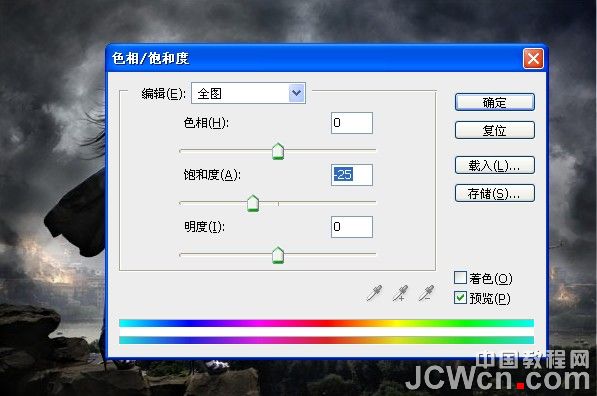
色彩平衡--阴影--黄色/蓝色(-10)【图26】

色彩平衡--高光--青色/红色(-10)【图27】

手好了,那么我们添加刀到手中,新建层,打开素材中的刀的图片,拖放到正处理的图片中,调整大小旋转使其获得一个好的效果。【图23】

第17步
新建一个图层,设置色阶0,93; 235,在图层中,找到女人的图层,调整图层蒙版,使用画笔工具,设置不透明度100%,稍加处理,使其看起来对比度更强。看下效果。【图24】

第18步
在整幅图片使用蓝色和青色的色调,会更好地适应这张照片的气氛。 添加新图层色相/饱和度上的设置值饱和度-25。【图25】
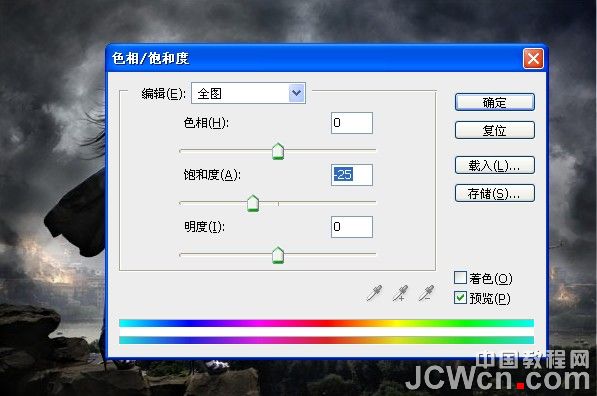
色彩平衡--阴影--黄色/蓝色(-10)【图26】

色彩平衡--高光--青色/红色(-10)【图27】

上一篇:ps合成创意的打火机冷色调场景
下一篇:ps场景合成:在外星上的女孩




























